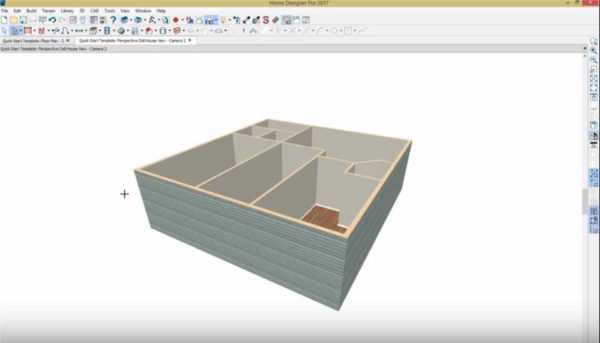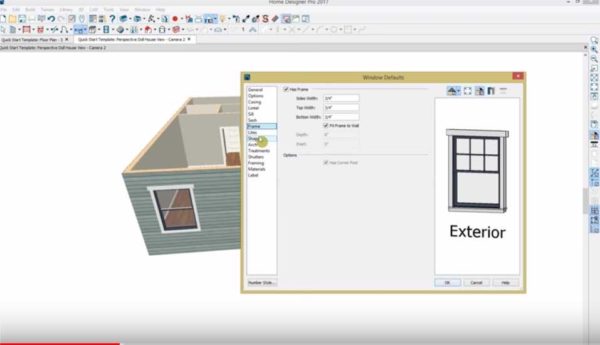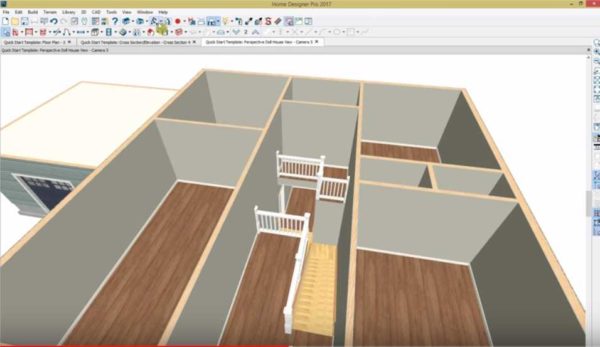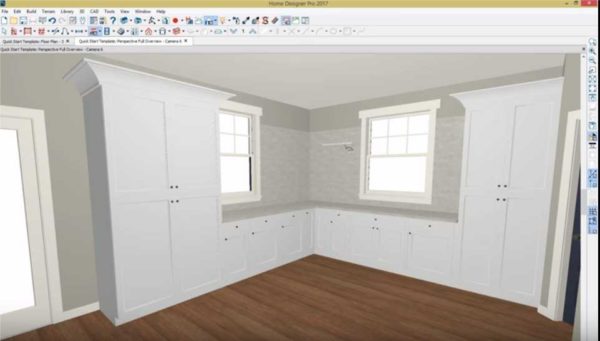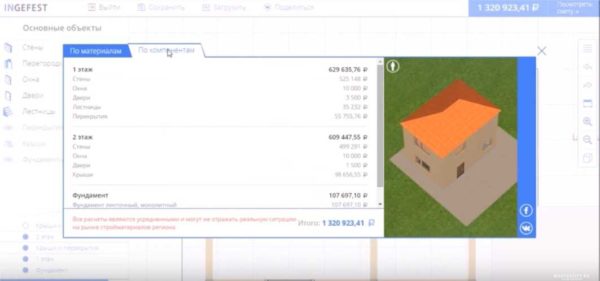Namų projektavimas: modeliavimo programinė įranga
Norėdami patys sukurti savo namų projektą, turite semti daug informacijos. Tai gali užtrukti labai ilgai, nes teks išstudijuoti statybos technologijų subtilybes. Kas nutiks dėl to, nežinoma, nes nėra jokios garantijos, kad ko nors nepraleisite. Naudojant programinę įrangą (programinę įrangą) viskas yra daug lengviau. Jo kūrimo metu buvo nustatytos ir atsižvelgta į visas medžiagų normas ir ypatybes. Daugeliu atvejų pati namų projektavimo programa sukuria būtinų medžiagų sąrašą ir netgi pateikia planą, o kartais ir 3D vaizdą.
Straipsnio turinys
Pagrindinio architekto namų dizaineris
Yra visa eilė anglų, namų, butų ir kambarių projektavimo ir kūrimo programų, tinkančių tiek profesionalams, tiek asmeniniam naudojimui - „Home Designer“. Juose lengva dirbti dėl aiškios sąsajos, minimalios anglų kalbos žinios. Galite suprojektuoti namą nuo pradžios iki pabaigos. Pradedant nuo pamatų, sienų, stogo ir baigiant apdailos medžiagomis, santechnika ir baldais. Rezultatus galima gauti kaip bendrą ir grindų planą, nurodant reikalingų statybinių ir apdailos medžiagų, baldų ir santechnikos priemonių sąrašą bei kiekį. Namo modeliavimo programoje galite dirbti trimis režimais:
- standartinis 3D vaizdas (tūrinis vaizdas);
- vaizdas be stogo (lėlių namelis);
- plokščias dvimatis vaizdas (planas).
Programa tikrai gera, yra vienas trūkumas - nėra oficialių rusifikuotų versijų.
Veikimo principas ir galimybė projektuoti sienas
Pirmiausia turite atkreipti būsimo namo sienas, tada sukurti kambarius. Tai lengva padaryti. „Home Designer“ sienos surenkamos atitinkamame meniu (sienos). Yra keletas sienų tipų: išorinė, vidinė, kurios gali būti tiesios arba išlenktos. Jie visi susideda iš kelių sluoksnių. Pavyzdžiui, dailylentės išorinė siena susideda iš: dailylentės, šilumos izoliacijos, rėmo, gipso kartono. Šį pyragą galima pakeisti tiek pačias medžiagas, tiek komponentų storį. Kas svarbu, visos medžiagos pateikiamos sąmatoje. Keičiant plano medžiagos storį ar tipą, sąmata automatiškai koreguojama.
Iš katalogo pasirinkite išorinę sieną, sukurkite norimą namo formą, tiesiog laikydami nuspaudę pelės mygtuką. Namų projektavimo programinė įranga „Home Designer“ automatiškai matuoja matmenis, kad galėtumėte lengvai valdyti savo veiksmus. Kai tik sienos bus sukurtos, programa apskaičiuos pamatą. Jei siūloma parinktis jums netinka, iš sąrašo pasirinkite savo. Naujas tipas iškart apskaičiuojamas programos, atliekami atitinkamo sąmatos skyriaus pakeitimai. Jei kai kurie parametrai jums netinka, galite juos priverstinai pakeisti.
Norėdami perkelti ir pakeisti sienas, nereikia jų ištrinti ir perdaryti, tiesiog spustelėkite norimą sieną, laikykite nuspaudę kairįjį pelės mygtuką ir vilkite sieną norima kryptimi. Taip pat yra antroji parinktis - spustelėkite dydžių keitimo įrankį (ant skaičių šalia objekto, kurio parametrus norite pakeisti) ir įveskite norimus parametrus. Šios taisyklės galioja absoliučiai visiems programos dalykams. Tada tokiu pačiu būdu sukurkite vidines sienas kambaryje.
Visų sienų pakeitimų metu taip pat keičiasi pamatai ir stogas, koreguojami jų parametrai. Tai tikrai gera namų dizaino programa.
Langai, durys, stogas
Langai ir durys taip pat yra atskiri meniu, kuriuose kaupiami skirtingi šių prietaisų tipai. Pasirinkite tinkamą tipą, spustelėkite pelę ant vietos, kur jūs ketinate įdėti duris / langą, programa automatiškai sukurs angas. Norėdami pakeisti dydį ar perkelti, pasirinkite objektą ir perkelkite arba vilkite iki norimo dydžio.
Skirtuke „Keisti“ galite pasirinkti lango ar durų tipą, dydį, padėtį, rėmą, langines, formą ir medžiagas. Jie taip pat gali būti pakeisti bet kuriame projektavimo etape. Visi pakeitimai bus atspindėti sąmatoje. Tam, kad durys ar langai būtų tiksliai pastatyti sienos viduryje, reikia kęsti specialų įrankį. Jis yra programos lango apačioje. Pasirinkite objektą, kurį reikia pastatyti sienos centre, paspauskite mygtuką ir jis bus centre. Labai greita ir patogu.
Stogo pagrindas ir rėmas sukuriami automatiškai. Suplanavę visas sienas, pažymėję langus ir duris, galite tai padaryti. Atitinkamame meniu (Stogas) įjunkite stogo ekraną. Nepatinka jūsų pasiūlytas tipas? Pažymėkite, meniu iš sąrašo pasirinkite jums labiausiai tinkantį tipą. Pakeitimas įvyksta automatiškai, o atitinkamas sąmatos skyrius pasikeičia. Pakeitimus iškart galima pamatyti 3D vaizde. „Home Designer“ programinė įranga automatiškai įdiegia stogo priedus, tokius kaip latakai, latakai ir kt. Natūralu, kad kiekvieną iš jų galima pakeisti.
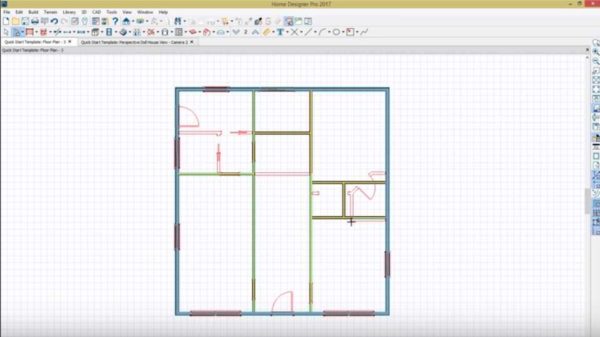
Planavimo rezultatą galite gauti plano forma. Skirtingos sienų ir pertvarų rūšys nurodomos skirtingomis spalvomis
Kelyje planavimo rezultatai gali būti matomi tūriniame 3d vaizde. Šis režimas leidžia įvertinti kambarių, namų formą. Jei kažkas jums nepatinka, čia pat, 3D režimu, galite pakeisti dizainą, perkelti sienas, įterpti / perkelti / išimti langus, duris ir pan.
Vidinio planavimo galimybės ir sąmatos
Namų projektavimo programa, skirta projektuoti namus, leidžia atlikti namo „įdarymą“. Čia yra bet kokie baldai, santechnika, aksesuarai, buitinė technika, kriauklės, kriauklės, tualetai, vonios, stalai, kėdės, sofos, foteliai, televizoriai. Taip pat yra apdailos medžiagų: plytelės, plytos, medis, metalas, stiklas, tapetai, tinkas. Laiptai yra išlenkti, spiraliniai, kampuoti, tiesūs. Laiptų parametrus galima lanksčiai keisti, įskaitant laiptelių skaičių, turėklų aukštį ir stilių, medžiagą, spalvą ir daugelį kitų variantų.
Ar norite įdėti spintą? Meniu pasirinkite skirtuką Spinta ir padėkite jį ten, kur norite. Galite lengvai pakeisti dydį, pakeisti durų tipus, medžiagas, rankenas. Variantų sąrašas yra didžiulis.
Kita puiki savybė yra galimybė pakeisti medžiagos spalvą ir tekstūrą. Galite rinktis iš tų, kurie yra programų kataloge, tačiau galite atsisiųsti ką nors savo. Jums reikės skaitmeninių nuotraukų, kurias galite rasti internete ar fotoaparate. Įkelkite šias tekstūras į vartotojo biblioteką, išsaugokite. Po to jie tampa prieinami.
Namų dizaineris turi dar vieną įdomų įrankį, vadinamą stiklo namu. Šiuo režimu matote savo susikurtą namą 3D režimu, kuriame visos sienos yra skaidrios. Taigi galite įvertinti aplinkos sukurtas proporcijas, kol viskas neįsisąmoninta. Taip pat yra galimybė „pasivaikščioti“ po virtualų namą ir įrašyti savo pasivaikščiojimą vaizdo formatu. Tai taip pat yra atskiras režimas.
Įvertinimų generavimo funkcija yra labai naudinga. Galite peržiūrėti numatomą medžiagų kainą. Sąmata skirstoma į kategorijas su lentelės pavidalo medžiagų aprašymu ir kiekiu. Namų dizaineris išsaugo visą informaciją apie kiekvieną elementą kategorijoje ir įtraukia į medžiagų sąrašą.
Žiūrėkite vaizdo įrašą, kad suprastumėte, kaip veikia namų dizaineris.Tai yra anglų kalba, tačiau net nemokėdamas kalbos galite suprasti, ką ir kaip daryti, kaip dirbti, įvertinti šios programinės įrangos galimybes.
Envisioneer - paprastas, galingas, bet angliškas
Dar viena paprasta angliška namo projektavimo programa „Envisioneer“. Sąsaja yra panaši į visas biuro programas, darbo principai yra tokie patys, kaip aprašyta aukščiau. Visi skirtukai yra ekrano viršuje. Per juos jūs gaunate prieigą prie įrankių. Yra tokie skirtukai:
- Statyba - apima lėšas, kurių reikia namui pastatyti, pavyzdžiui, sienas, duris, langus ir stogą.
- Interjeras - furnitūra, aksesuarai, baldai, dekoracijos, šviestuvai.
- Peizažas - yra įrankiai, skirti sukurti ir modifikuoti jūsų projekto kraštovaizdį: medžiai, krūmai, tvoros ir vartai, drėkinimo sistemos.
- Teritorija - skirtuke yra įrankiai, kuriuos galite naudoti atkurdami statybvietės topografiją. Šis įrankis paprastai naudojamas kuriant teritorijos kraštovaizdžio dizainą. Pirma, šiame skirtuke atkuriate esamą kraštovaizdį, tada atlikite koregavimus ir pradėsite planuoti namą.
- Analizė - suteikia greitą prieigą prie įvairių įrankių, reikalingų kiekvienam statybos etapui apskaičiuoti darbą.
- Pagalba - yra terminų sąrašas ir mygtukas mokymuisi valdyti.
Katalogo skydelyje galime pasirinkti bet kokias sienas ir medžiagas, duris, langus, stogą, verandą, laiptus ir kt. Programa turi keletą vaizdų tipų, galite greitai pereiti tarp 3D ir 2D. Skalės skalė leis jums ją pakeisti pagal poreikį. Naršymo skirtukas leidžia vaikščioti po namus 3D formatu, apsidairyti ir net skristi!
Medinių namų projektavimui iš baro ir rąsto
Daugumoje namų ir kotedžų projektavimo programų tokių statybinių medžiagų kaip rąstai ir mediena nėra. Tai yra tokia specifinė medžiaga, kad jums reikia parašyti joms savo skaičiavimo algoritmus. Todėl mediniam namui modeliuoti sukurta atskira programinė įranga. Daugeliu atvejų tai yra Rusijos įvykiai, tačiau yra ir užsienio.
KZ kotedžas
„KZ Cottage“ yra statybos programa rusų kalba. Ji skirta padėti projektuojant medinį namą ar kotedžą iš cilindrinio rąsto, profiliuotos medienos. Galite sukurti sienas, sijas, angas, stulpus. Programoje galite pasirinkti rąsto sekcijos formą ir dydį, pastatyti ir perkelti sienas, sijas, sumontuoti langus ir duris. Taip pat galima sukurti rąsto brėžinį, apskaičiuoti medžiagą palei vieną sieną arba visame name, sukurti aukšto planą.
Paleisdami programą, pasirenkate medžiagos tipą ir nurodote dydį. Pavyzdžiui, pjūvio tipas yra rąstas arba juosta, dydis nustatomas milimetrais, taip pat sijų vieta, rąstų / medienos sujungimo tipas, jo parametrai milimetrais. Planuodami skaidinius galite nurodyti jų tipą: su atbraila arba be jos. Pagal numatytuosius nustatymus programinė įranga naudoja tą pačią medžiagą kaip ir išorinės sienos.

Net tokį gana didelį namą iš rąstų galima lengvai apskaičiuoti pagal medinių namų projektavimo programą „Kotedžas“
Renkantis langų ir durų dydį, jų aukštis turi būti nurodytas rąstų eilučių skaičiumi, o plotis - milimetrais. Tai yra skirtumas. Kadangi lango ir durų angos pastate gali būti vienodo dydžio, todėl jų nereikia atkurti, yra kopijavimo įrankis. Nukopijuoti parametrai paprasčiausiai nustatomi toje vietoje, kur spustelėjate pele.
Sukūrę sienas ir pertvaras, jie suprojektuoja medinio namo stogą. Jums tiesiog reikia pasirinkti medžiagas (lentos parametrus gegnėms), jų montavimo žingsnį, nurodyti stogo šlaitų kampą. Programa pati apskaičiuos išpjovų formą ir matmenis.
Paskutinis etapas yra peržiūra. Jei viskas jums tinka, eikite į ataskaitų skirtuką, iš sąrašo pasirinkite tuos, kurie mums reikalingi (planas, sienos išdėstymas, sąmata, žurnalų lentelė).Visus juos sudaro jūsų prašymu programa, apskaičiuojant apytikslę kainą.
Sąsaja yra lengva ir prieinama rusų kalba. Jūsų užduotis yra sukurti norimo gauti namo modelį, o maketo brėžinius, sienų šlavimo darbus ir pan. Jums atliks pati programa. Pabaigoje programinė įranga pateiks projekto projektą su dokumentais, skirtais gamybai ir surinkimui. Galite įvertinti gatavą modelį 3d formatu ir patys vaikščioti po namus.
Namų statybininkų programinė įranga
Pastatų modeliavimui iš baro (įprasto, klijuoto), rąstų (suapvalinto) yra programa rusų kalba „Namų dizaineris“. Sąsaja atrodo kaip panaši programinė įranga. Suprojektuotas dalis parenkame po vieną:
- sienos;
- langas;
- durys;
- laiptai (jei namas yra dviejų aukštų).
Kiekviename skirtuke yra kelios parinktys, pasirinkite jums tinkamiausią - jis bus perkeltas į planą. Identiški komponentai nukopijuojami keliais pelės paspaudimais.
Keisdami planą, visi jie rodomi ekrano apačioje esančiame lange. Tuo pačiu metu ten kuriamas trimatis modelis. Tai labai patogu, nes nereikia persijungti iš režimo į režimą ir galite nedelsdami atlikti pakeitimus.
Norėdami pereiti prie antrojo aukšto dizaino, eikite į skyrių „grindys“. Įrengus grindis, plane rodomas antras aukštas. Viršutiniame kairiajame kampe ekrane rodomas skirtukas „2 aukštas“. Čia lygiai taip pat nustatome sienas, langus, duris, o pati programa po laiptais lubose pastatys angą. Tada pereikite prie skirtuko „stogas“, pasirinkite jo tipą ir pasvirimo kampą. Paskutinis dalykas, kuris yra sukurtas, yra pamatas. Atitinkamame skirtuke pasirinkite vieną iš galimų parinkčių.
Parengtą projektą galima peržiūrėti pagal apimtį. Galima žiūrėti kaip į visumą ir grindis po aukštą. Eidami į skirtuką „sąmata“, gausime medžiagų sąrašą su numatoma kaina. Jei nurodytos kainos skiriasi nuo tikrųjų, galite jas pakeisti. Taip pat sąmatas galima peržiūrėti atskirai: pamatai, pirmas aukštas, antras, stogas - galite įvertinti kiekvieno etapo statybos kainą.
„Google SketchUp“
„Google SketchUp“ yra viena iš nedaugelio universalių programų, kuriose galite modeliuoti namą iš rąstų ar sijų. Kurdami projektą galite pasirinkti matavimo sistemos tipą - dešimtainis. Tada programa bus matuojama milimetrais (ne pėdomis). Kitas etapas yra statybinės medžiagos tipo pasirinkimas - rąstas / juosta ir matmenų nustatymas (milimetrais).

„ScratchUp“ programoje taip pat galite sumodeliuoti medinį ar rąstinį namą, tačiau viskas turi būti padaryta rankiniu būdu
Na, tada - turėsite rankiniu būdu piešti smaigalius, griovelius, nustatyti jų parametrus. Kiekviena karūna yra atskiras sluoksnis. Jie piešiami atskirai arba nukopijuojami jau sukurti, papildant. Kiekvieną karūną geriau padaryti atskiru sluoksniu. Tai suteiks galimybę projekto pabaigoje pamatyti, kiek ir kokių medžiagų jums reikia. Bet viskas daroma rankiniu būdu, nėra automatinio skaičiavimo, nėra ir medžiagų sąskaitos. Tai geriau nei nieko, bet nė kiek ne taip patogu, kaip ankstesnėje programoje (žr. „Statybų konstruktorius“).
Karkasinių namų skaičiavimo ir projektavimo programinė įranga
Deja, nors yra nemokamų modeliavimo ir skaičiavimo programų karkasiniai namai ne. Jie gali būti sukurti tokiose platformose kaip „SolidWorks“, „SketchUp“ ir „ArchiCad“. Antrąją programą lengviau naudoti, nes tai yra statybos programa, joje yra daugybė parametrų ir normų, ji sukuria galutines ataskaitas, kuriose yra reikalingų medžiagų sąrašas. Tačiau sudėtingi šios programos projektai kelia galvos skausmą. Tačiau palyginti paprastam karkasiniam namui tai yra patogu.
„SolidWorks“ ir „ArchiCad“ beveik viską turite atlikti rankomis, tačiau galite piešti sudėtingus stogus ar dekoratyvinius elementus. Deja, „rankinis“ darbas užima daug laiko.
Tam tikroms dizaino organizacijoms buvo sukurtos dar kelios programos.Dažnai jie yra be vardų, jie platinami tik už tam tikrą mokestį ir prašo už labai didelę kainą. Kadangi programinė įranga yra specializuota, malonu joje dirbti. Dvi tokios programos yra kitame vaizdo įraše.